Saccharose Genshin Impact: Oppdag evnene og bruken av denne nye karakteren
Sakkarose Genshin Impact Saccharose, som ble introdusert i det populære actionrollespillet Genshin Impact, er en ny figur som raskt har fått …
Les artikkelen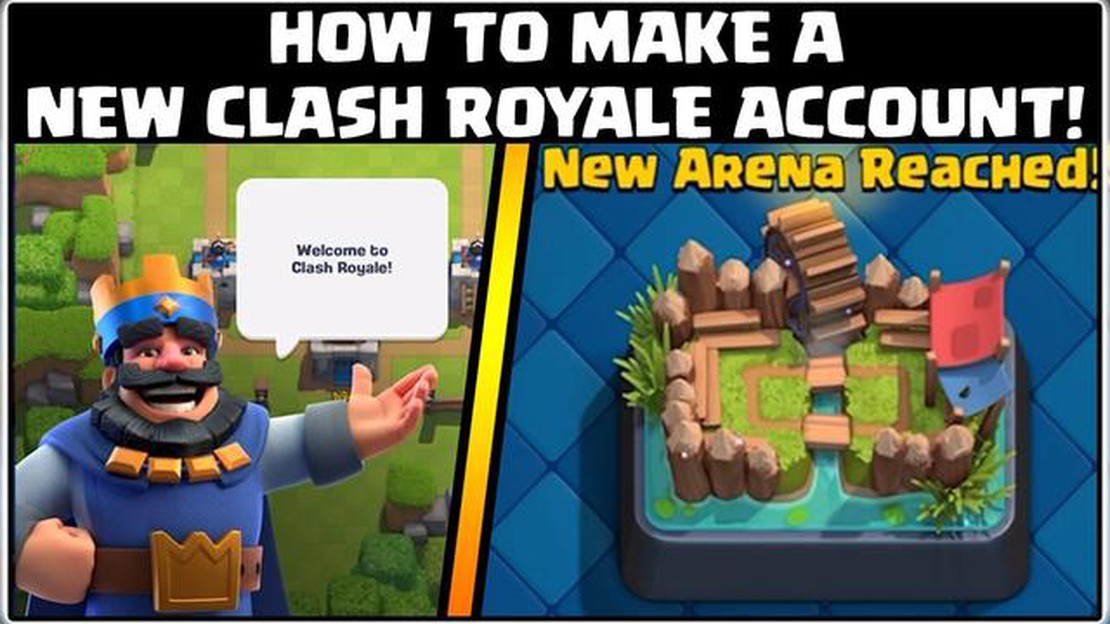
Clash Royale er et populært flerspillerspill utviklet av Supercell. Ved å opprette en ny konto kan spillerne starte på nytt og oppleve spillet fra bunnen av. Enten du er en ny spiller eller bare ønsker å starte på nytt, vil denne trinnvise veiledningen hjelpe deg med å opprette en ny Clash Royale-konto.
Trinn 1: Last ned og installer Clash Royale.
Det første trinnet for å opprette en ny Clash Royale-konto er å laste ned og installere spillet. Clash Royale er tilgjengelig gratis på både iOS- og Android-enheter. Søk etter “Clash Royale” i App Store eller Google Play Store, og trykk på nedlastingsknappen. Når spillet er installert, åpner du det for å starte prosessen med å opprette en konto.
Trinn 2: Start Clash Royale.
Når spillet er installert, trykker du på Clash Royale-ikonet for å starte spillet. Du vil bli møtt med Supercell-logoen etterfulgt av spillets lasteskjerm. Når spillet er ferdig lastet inn, kommer du til hovedmenyen.
Trinn 3: Trykk på “Innstillinger”.
I hovedmenyen vil du se flere alternativer. Trykk på ikonet “Innstillinger”, som er representert med et tannhjulsymbol. Dette åpner innstillingsmenyen, der du kan tilpasse ulike aspekter av spillet.
**Trinn 4: Trykk på “Logg inn”.
I innstillingsmenyen blar du nedover til du ser alternativet “Logg inn”. Trykk på det for å fortsette prosessen med å opprette en konto. Hvis du allerede er logget inn med en eksisterende konto, må du logge ut før du oppretter en ny. Trykk på “Logg av” og bekreft valget.
Trinn 5: Opprett en ny konto.
Når du er logget ut, kan du opprette en ny Clash Royale-konto. Trykk på knappen “Opprett konto” eller “Registrer deg” for å begynne. Du blir bedt om å skrive inn e-postadressen din og opprette et passord for den nye kontoen. Sørg for å velge en unik e-postadresse og et sterkt passord for å sikre kontoen din.
Ved å følge disse enkle trinnene kan du enkelt opprette en ny Clash Royale-konto og starte din reise i spillet. Kos deg med å kjempe mot andre spillere, samle kraftige kort og klatre i gradene for å bli den ultimate Clash Royale-spilleren!
Å opprette en ny Clash Royale-konto er en enkel prosess som kan gjøres på både Android- og iOS-enheter. Følg disse trinnene for å opprette en ny konto:
Husk at det er i strid med brukervilkårene for Clash Royale å opprette flere kontoer, så pass på at du bare bruker én konto om gangen.
For å opprette en ny Clash Royale-konto må du først åpne Clash Royale-appen på mobilenheten din. Sørg for at appen er lastet ned og installert fra App Store for iOS-enheter eller Google Play Store for Android-enheter.
Les også: Oppdag tips og triks for å få et hus i Animal Crossing
Når appen er installert, finner du Clash Royale-ikonet på startskjermen eller i app-skuffen og trykker på det for å starte spillet. Clash Royale-appen lastes inn og tar deg til hovedmenyen.
Hvis du ikke har spilt Clash Royale før, vil du bli tatt gjennom en tutorial som introduserer deg for de grunnleggende mekanismene i spillet. Følg instruksjonene på skjermen for å fullføre opplæringen. Hvis du har spilt før og vil opprette en ny konto, kan du hoppe over opplæringen.
Les også: Finn ut hvorfor du ikke vinner i Clash Royale
Når du er i hovedmenyen i Clash Royale-appen, vil du se ulike alternativer og faner. Se etter knappen “Innstillinger”, som vanligvis er representert med et tannhjul- eller tannhjulikon, og trykk på den. Dette åpner innstillingsmenyen for Clash Royale.
I innstillingsmenyen finner du et alternativ for å “logge ut” eller “koble fra” din nåværende konto. Trykk på dette alternativet for å logge ut av din nåværende Clash Royale-konto hvis du allerede er logget inn. Dette lar deg opprette en ny konto.
Etter at du har logget ut av din nåværende konto, kan du nå opprette en ny konto i Clash Royale. De spesifikke trinnene for å opprette en ny konto vil variere avhengig av enheten din og hvilken versjon av appen du bruker. Vanligvis vil du imidlertid bli bedt om å logge på med enten en Google Play Games- eller Game Center-konto, eller opprette en ny Supercell-ID.
For å opprette en ny Clash Royale-konto må du først åpne innstillingsmenyen på enheten din. Slik gjør du det:
Når du har trykket på ikonet “Innstillinger”, får du tilgang til ulike alternativer og konfigurasjoner for enheten. Her kan du gjøre endringer i Clash Royale-kontoen din eller opprette en ny.
Når du har lastet ned og installert Clash Royale-spillet på enheten din, kan du opprette en ny konto ved å velge alternativet “Logg inn”.
Her er en trinnvis veiledning om hvordan du velger “Logg inn”-alternativet:
Ved å velge “Logg inn”-alternativet får du tilgang til ulike funksjoner og fordeler i Clash Royale, som å lagre fremgangen din, delta i klankriger og konkurrere med andre spillere i turneringer.
Det er viktig å merke seg at når du oppretter en ny konto, starter du helt på nytt, og du vil ikke ha noen fremgang eller kort fra den forrige kontoen din hvis du hadde en.
Nei, det er ikke mulig å overføre fremgangen din fra en Clash Royale-konto til en annen. Hver konto har sin egen separate fremgang og kan ikke slås sammen eller overføres.
Nei, du kan bare koble Clash Royale-kontoen din til én enhet om gangen. Hvis du vil spille på en annen enhet, må du logge ut av din nåværende enhet og logge på den nye enheten med samme Google Play- eller Apple ID-konto.
Ved å opprette en ny Clash Royale-konto kan du starte på nytt med en ny fremgang i spillet. Det kan være en fordel hvis du vil oppleve spillet fra begynnelsen, prøve ut ulike strategier eller spille med venner som nettopp har begynt.
Nei, det er for øyeblikket ikke mulig å endre brukernavnet på Clash Royale-kontoen din. Brukernavnet du velger når du oppretter kontoen, vil være permanent.
Sakkarose Genshin Impact Saccharose, som ble introdusert i det populære actionrollespillet Genshin Impact, er en ny figur som raskt har fått …
Les artikkelenHvordan få Charms i Call Of Duty Mobile? Hvis du er en fan av Call of Duty Mobile og ønsker å gi våpnene dine litt ekstra stil, bør du skaffe deg noen …
Les artikkelenHvordan bruke magiske gjenstander i Clash Of Clans? Clash of Clans er et populært mobilspill som går ut på å bygge og forsvare sin egen landsby, …
Les artikkelenHvordan lage glasert terrakotta i Minecraft? Minecraft er et populært sandkassespill som lar spillerne skape og utforske sine egne virtuelle verdener. …
Les artikkelenHvor er Valberry Genshin Impact? I den enorme og fortryllende verdenen til Genshin Impact er spillerne stadig på jakt etter verdifulle ressurser for å …
Les artikkelenTotal War: Warhammer 3 DLC blir dyrere, og samfunnet gjør opprør: “Husk at de trenger oss mer enn vi trenger dem”. Total War: Warhammer 3-fellesskapet …
Les artikkelen